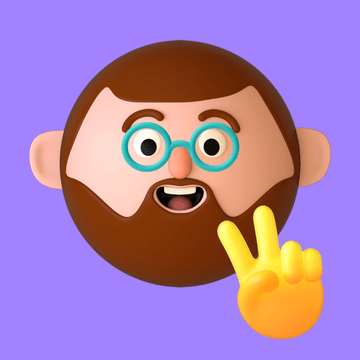Bugün, web hosting dünyasının vazgeçilmezlerinden biri olan Plesk’i ele alacağız.
Bugün, web hosting dünyasının vazgeçilmez araçlarından biri olan Plesk’i detaylı bir şekilde inceleyeceğiz.
Plesk nedir? Eğer “Plesk kurulumu mu, o da neyin nesi?” diye merak ediyorsanız, kısaca açıklayalım: Plesk, web sunucularınızı yönetmenizi sağlayan, kullanıcı dostu bir kontrol panelidir.
E-posta hesapları oluşturma, veritabanı yönetimi, web sitesi yükleme ve güvenlik ayarlarını yapma gibi birçok işlemi Plesk’in sezgisel arayüzü sayesinde zahmetsizce gerçekleştirebilirsiniz.
“Teknik konularda pek bilgim yok” diye düşünmeyin; bu rehber, adım adım Plesk’i sunucunuza nasıl kuracağınızı öğrenmenize yardımcı olacak. Hadi başlayalım!
Plesk Hakkında Yaygın Sorular
Plesk Kurulumu’na geçmeden önce, aklınızdaki bazı yaygın soruları yanıtlayalım. Bu sayede, kurulum sürecine daha hazırlıklı olacaksınız:
Plesk’i hangi işletim sistemlerine kurabilirim?
Plesk, Windows ve birçok Linux dağıtımını destekler. En popüler tercihler arasında CentOS, Red Hat, Debian ve Ubuntu bulunmaktadır.
Plesk’i kurmak için ne kadar teknik bilgiye ihtiyacım var?
Temel düzeyde sunucu yönetimi bilginiz varsa yeterli olacaktır. Merak etmeyin, bu rehberde açıklamaları sade tutacağım. Plesk’in en büyük avantajlarından biri, kullanıcı dostu arayüzü ve kolay kullanımıdır.
Plesk ücretli mi?
Hem evet hem hayır. Plesk’in ücretsiz deneme sürümleri ve farklı ihtiyaçlara göre çeşitli lisans seçenekleri mevcuttur. İhtiyacınıza uygun olanı seçebilirsiniz.
Plesk kurulumu sunucumun performansını etkiler mi?
Plesk, genellikle sunucunuzun performansını olumsuz etkilemez. Aksine, kaynak kullanımını optimize eden yapısıyla sunucu yönetimini kolaylaştırır. Ancak, sistem kaynaklarınız sınırlıysa veya sunucu yoğun bir şekilde kullanılıyorsa, performans üzerinde hafif bir etki olabilir. Doğru yapılandırma ve kaynak yönetimi ile bu etkiler minimuma indirilebilir.
Plesk Kurulumu İçin Gerekli Hazırlıklar
Plesk’i sunucunuza kurmaya başlamadan önce yapmanız gereken birkaç önemli hazırlık var. Bu aşamayı iyi geçirirseniz, kurulum süreci pürüzsüz bir şekilde ilerleyecektir.👌
- Sunucu Seçimi: Plesk Kurulumu yapabilmek için ya kendi sunucunuza sahip olmalısınız ya da bir sunucu kiralama hizmeti kullanmalısınız. Sunucunuzun işletim sistemi ve teknik özellikleri, desteklenen Plesk sürümlerini belirleyecektir.
- Root / Yönetici Yetkisi: Sunucunuzda “root” (Linux) ya da “Administrator” (Windows) yetkilerine sahip olmanız gerekmektedir. Plesk’in kurulumunun sorunsuz olması için bu yetkiler şarttır.
- Gerekli Yazılımların Kontrolü: Sunucunuzda Plesk’in çalışması için gerekli bazı yazılımların yüklü olduğundan emin olun. Bu yazılımlar genellikle güncel web sunucusu yazılımları (Apache, Nginx vb.) ve veritabanları (MySQL, vb.)dır.
Plesk Panel Kurulumu: Adım Adım Rehber
Bu rehberde, en kolay ve pratik yöntemlerden birine odaklanacağız: Plesk Installer. Bu araç, Plesk’i sunucunuza otomatik olarak kurmanızı sağlar, böylece karmaşık manuel işlemlerle uğraşmanıza gerek kalmaz
Linux Sunucuya Plesk Kurulumu
- SSH Bağlantısı Kurma: Putty gibi bir SSH istemcisini kullanarak sunucunuza root yetkileriyle bağlanın. Alternatif olarak terminal üzerinden direkt SSH bağlantısı da kullanabilirsiniz
- Plesk Installer’ı indirme: Aşağıdaki komutu kullanarak Plesk Installer’ın en son sürümünü sunucunuza indirin:
bash wget https://autoinstall.plesk.com/one-click-installer
Not:wgetkomutu, internetten dosya indirmenizi sağlar. - Installer’ı çalıştırma: İndirme tamamlandıktan sonra, aşağıdaki komutla Plesk Installer’ı çalıştırın:
bash bash one-click-installer - Kurulum adımlarını takip etme: Installer size kurulum boyunca yol gösterecektir. Lisans sözleşmesini kabul edin, kurmak istediğiniz Plesk bileşenlerini seçin ve kuruluma devam edin. Plesk, gerekli tüm paketleri indirecek ve kuracaktır.
Önemli Not: Kurulum süresi, internet hızınıza ve sunucu performansınıza bağlı olarak değişiklik gösterebilir.
Plesk Arayüzüne Erişim
Kurulum tamamlandıktan sonra, Plesk arayüzüne web tarayıcınız üzerinden kolayca erişebilirsiniz. Bunun için aşağıdaki adımları izleyin:
- Web Tarayıcınızı Açın: Herhangi bir web tarayıcısını (Chrome, Firefox, vb.) başlatın.
- IP Adresi ve Portu Girin: Sunucunuzun IP adresini ve 8443 portunu kullanarak Plesk arayüzüne giriş yapın. Aşağıdaki formatı kullanabilirsiniz:
https://123.45.67.89:8443
(Not: Yukarıdaki IP adresini kendi sunucunuzun IP adresi ile değiştirin.)
- Yönetici Hesabı Oluşturma: İlk oturum açışınızda, Plesk sizden bir yönetici hesabı oluşturmanızı isteyecektir. Gerekli bilgileri doldurarak hesabınızı oluşturun.
AlmaLinux Plesk Panel Kurulumu
AlmaLinux, CentOS’un yerini alan ve Plesk ile uyumlu bir Linux dağıtımıdır. Aşağıdaki adımları izleyerek AlmaLinux sunucunuza Plesk Panel’i kurabilirsiniz.
1. Sunucunuza SSH ile Bağlanın
- Putty veya terminal kullanarak sunucunuza root yetkileriyle bağlanın.
2. Sistem Güncellemelerini Yapın
- Sunucunuzdaki paketleri güncellemek için aşağıdaki komutu çalıştırın:
dnf update -y3. Plesk Installer’ı İndirin
- Plesk Installer’ın en son sürümünü indirmek için aşağıdaki komutu kullanın:
wget https://autoinstall.plesk.com/one-click-installer4. Installer’ı Çalıştırın
- İndirdiğiniz dosyayı çalıştırmak için aşağıdaki komutu kullanın:
bash one-click-installer5. Kurulum Adımlarını İzleyin
- Kurulum sihirbazı, Plesk’in kurulumu sırasında size yol gösterecektir. Aşağıdaki adımları takip edin:
- Lisans sözleşmesini kabul edin.
- Kurmak istediğiniz Plesk bileşenlerini seçin.
- Kurulumun tamamlanmasını bekleyin.
6. Plesk Arayüzüne Erişim
- Kurulum tamamlandıktan sonra, Plesk arayüzüne erişmek için web tarayıcınızı açın ve sunucunuzun IP adresini ve 8443 portunu kullanarak giriş yapın:
https://<sunucu_IP_adresi>:8443Windows Sunucuya Plesk Kurulumu
1. RDP ile Bağlantı Kurma
- Uzak Masaüstü Bağlantısı (Remote Desktop Connection) kullanarak Windows sunucunuza yönetici yetkileriyle bağlanın.
2. Plesk Installer’ı İndirme
- Resmi Plesk sitesinden Plesk Installer’ın Windows sürümünü indirin. Plesk İndirme Sayfası
3. Installer’ı Çalıştırma
- İndirilen plesk-installer.exe dosyasını çalıştırın.
- Kurulum adımlarını izleyin; Windows üzerinde kurulum sihirbazı size yol gösterecektir.
Daha Fazla Bilgi
- Plesk Panel ile ilgili teknik detaylar için Plesk Destek Sayfası adresini ziyaret edebilirsiniz.
- Ayrıca daha detaylı bilgiler içeren Plesk Panel Nedir? yazımızı okuyabilirsiniz.